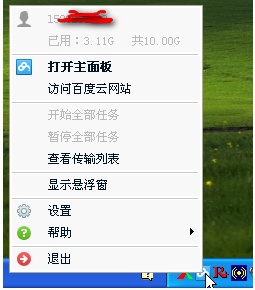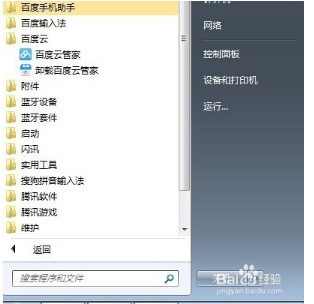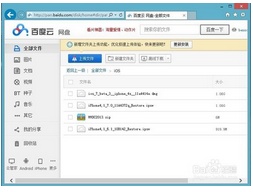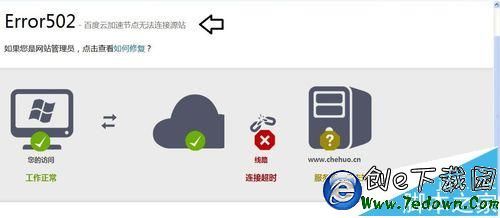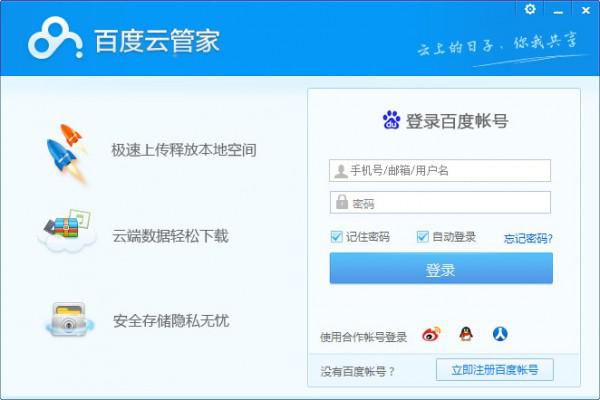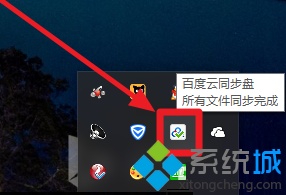
随着云技术的日益推广,我们可以将文件资料上传到云空间上,而百度云就受到很多用户的喜爱。我们可以借助百度云同步盘,将存储在云空间的文件同步到本地电脑。那么,在[color=#070c0 !important]电脑系统中如何设置百度云同步盘的同步文件夹呢?
具体方法如下:
1、右击任务栏通知区域中的百度云同步盘图标;
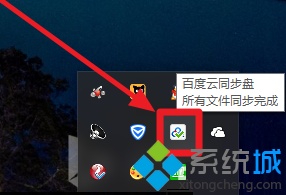
2、在弹出的菜单中选择“设置”;
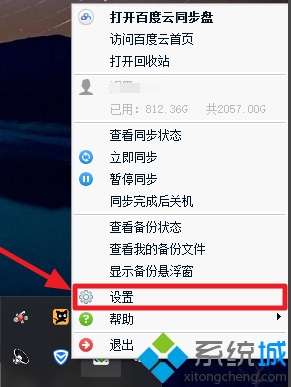
3、在“常规设置”中,点击“更改目录”设置本地同步目录;
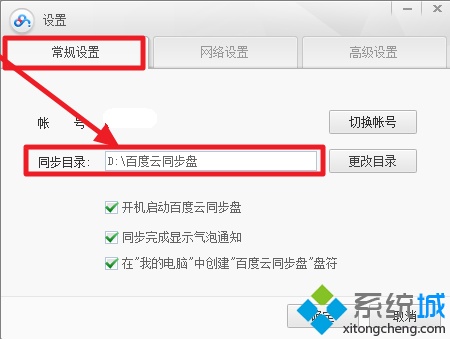
4、点击切换到“高级设置”,点击选择性同步后面的“选择文件夹”按钮,选择想要同步的云盘里面的文件夹;
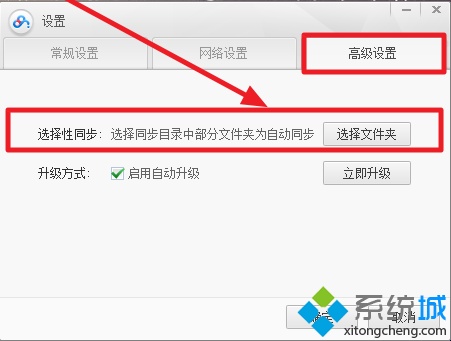
5、勾选想要同步的文件夹,然后点击确定。
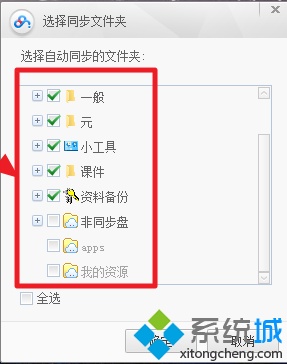
完成上述的设置后,就可以在相应的百度云盘中存储文件时同步到本地电脑磁盘中了。